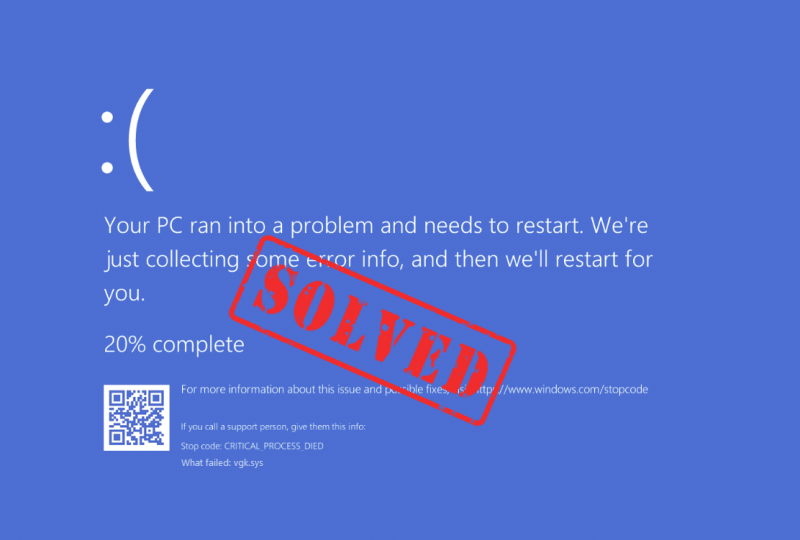
אוף, שוב המסך הכחול המעצבן של טעות המוות! והפעם, הרכיב הכושל הוא vgk.sys, כפי שצוין בקוד השגיאה שעל המסך. אם זה גם אתה, אל תדאג; זו בדרך כלל לא בעיה קשה להתמודדות: קובץ vgk.sys קשור למנוע ה-Vanguard נגד רמות ב-Riot Valorant. עם זה בחשבון, נדע כיצד להתקדם כדי לתקן בקלות את בעיית BSOD vgk.sys.
נסה את התיקונים האלה כדי לתקן את שגיאת המסך הכחול של vgk.sys של המוות
אינך חייב לנסות את כל התיקונים הבאים: פשוט פנה למטה ברשימה עד שתמצא את האחד שעושה את הטריק כדי לתקן עבורך את שגיאת המסך הכחול של vgk.sys.
- עדכן נקי את מנהל ההתקן של הכרטיס הגרפי עם DDU
- התקן מחדש את Vanguard ו-Valorant
- אפשר שירות Vanguard
- תיקון קבצי משחק Valorant
- תיקון קבצי מערכת פגומים
- נסה שחזור מערכת או איפוס
1. עדכן נקי את מנהל ההתקן של הכרטיס הגרפי באמצעות DDU
אחת הסיבות הנפוצות לשגיאת המסך הכחול של vgk.sys היא מנהל התקן מיושן או פגום של כרטיס גרפי. במקרה זה, מומלץ לבצע התקנה מחדש נקייה של מנהל ההתקן של כרטיס התצוגה. לשם כך, DDU (מסיר מנהלי התקנים לתצוגה) מומלץ בדרך כלל, מכיוון שהוא יכול לעשות עבודה די טובה בהסרת כל קבצי מנהלי ההתקן הישנים או הפגומים של התצוגה במחשב שלך.
כדי לבצע התקנה מחדש נקייה של מנהל ההתקן של כרטיס התצוגה עם DDU:
- הורד וחפש את קובץ הביצוע של מנהל ההתקן של כרטיס התצוגה מהאתר של יצרן ה-GPU שלך:
- הורד את DDU מה- דף הורדה רשמי . לאחר מכן פתח את התיקיה ולחץ פעמיים על DDU קובץ לחילוץ נוסף של קובץ הביצוע.
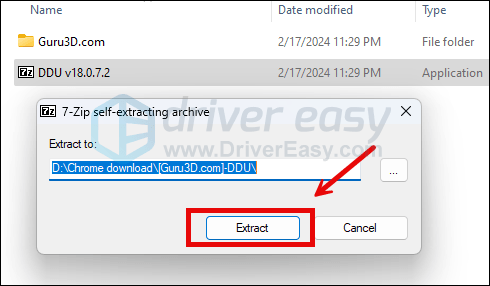
- אתחל את המחשב למצב בטוח לפי ההוראות כאן: התחל במצב בטוח באמצעות כלי תצורת המערכת
- כאשר אתה במצב בטוח, עבור לתיקיה שבה אתה פותח את קובץ הביצוע של DDU. לחץ פעמיים כדי להפעיל מסיר מנהל ההתקן לתצוגה .
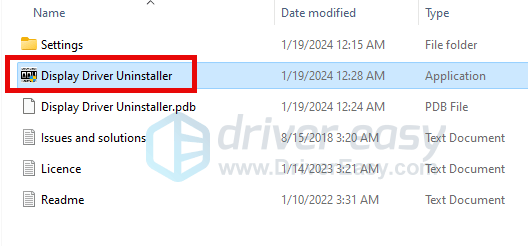
- בחר GPU ו יצרן ה-GPU שלך בצד ימין. לאחר מכן לחץ נקה והפעל מחדש .
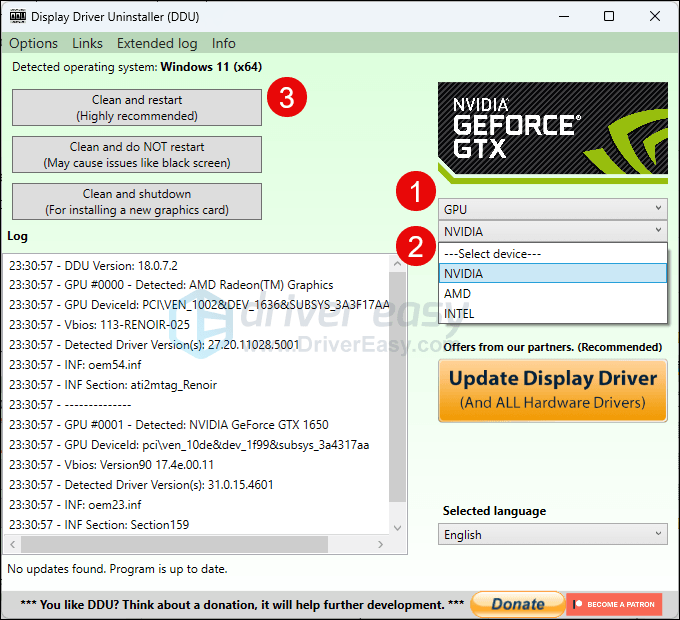
- המחשב שלך צריך להפעיל מחדש כאשר קבצי מנהל ההתקן הישנים עבור הכרטיס הגרפי שלך מנוקים.
- לחץ פעמיים על קובץ ההתקנה של מנהל ההתקן של כרטיס התצוגה שהורדת משלב 1 כדי להפעיל את התקנת מנהל ההתקן.
- הפעל מחדש את המחשב לאחר מכן כדי לראות אם שגיאת המסך הכחול של vgk.sys נותרה.
אם אתה לא יודע איזה דרייבר להוריד מלכתחילה, או את הזמן או הסבלנות לעשות את כל האמור לעיל, אתה יכול לעשות זאת באופן אוטומטי עם דרייבר קל . Driver Easy יזהה אוטומטית את המערכת שלך וימצא את הדרייברים הנכונים עבורה. אינך צריך לדעת באיזו מערכת בדיוק פועל המחשב שלך, אינך צריך להיות מוטרד מהנהג הלא נכון שהיית מוריד, ואינך צריך לדאוג לטעות בעת ההתקנה. Driver Easy מטפל בהכל.
אתה יכול לעדכן את מנהלי ההתקן שלך באופן אוטומטי עם אחד מהשניים חינם או ה גרסת פרו של Driver Easy. אבל עם גרסת ה-Pro זה לוקח רק 2 שלבים (ואתה מקבל תמיכה מלאה והבטחה להחזר הכסף של 30 יום):
- הורד והתקן את Driver Easy.
- הפעל את Driver Easy ולחץ על לסרוק עכשיו לַחְצָן. Driver Easy יסרוק את המחשב שלך ויזהה מנהלי התקנים בעייתיים.
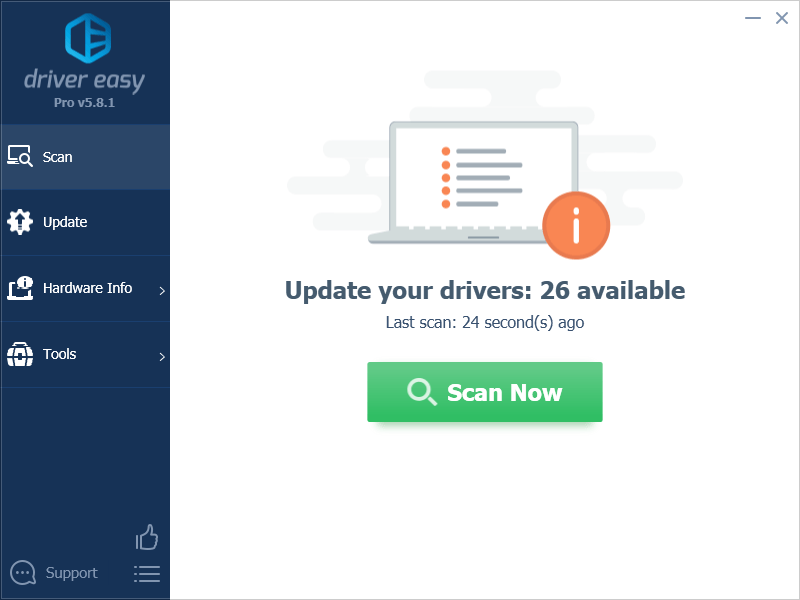
- נְקִישָׁה עדכן הכל כדי להוריד ולהתקין באופן אוטומטי את הגרסה הנכונה של את כל מנהלי ההתקן שחסרים או לא מעודכנים במערכת שלך. (זה דורש את גרסת פרו - תתבקש לשדרג כאשר תלחץ על עדכן הכל.)
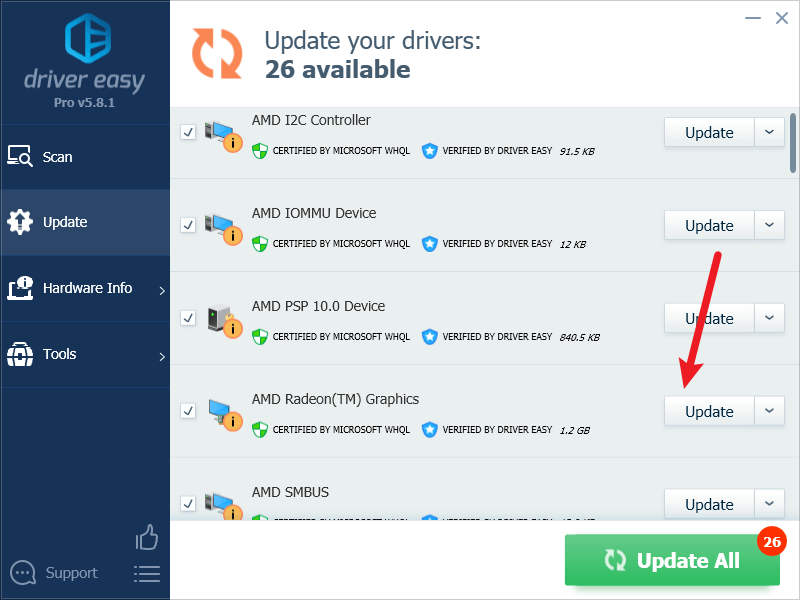
הערה : אתה יכול לעשות את זה בחינם אם תרצה, אבל זה חלק ידני. - הפעל מחדש את המחשב כדי שהשינויים ייכנסו לתוקף.
לאחר מכן בדוק אם מנהל ההתקן הגרפי הנכון האחרון עוזר לעצור את שגיאת המסך הכחול של vgk.sys של מוות. אם התיקון הזה לא עובד בשבילך, נסה את התיקון הבא למטה.
2. התקן מחדש את Vanguard ו-Valorant
אם מנהל ההתקן האחרון של הכרטיס הגרפי אינו מתקן עבורך את שגיאת המסך הכחול של vgk.sys, עליך לשקול התקנה מחדש של Vanguard ו-Volrant, למקרה שקובץ פגום במשחק הוא האשם בשגיאת BSOD. כדי לעשות זאת:
- בתיבת החיפוש, הקלד cmd . מקש ימני שורת פקודה מהתוצאות ובחר הפעל כמנהל .
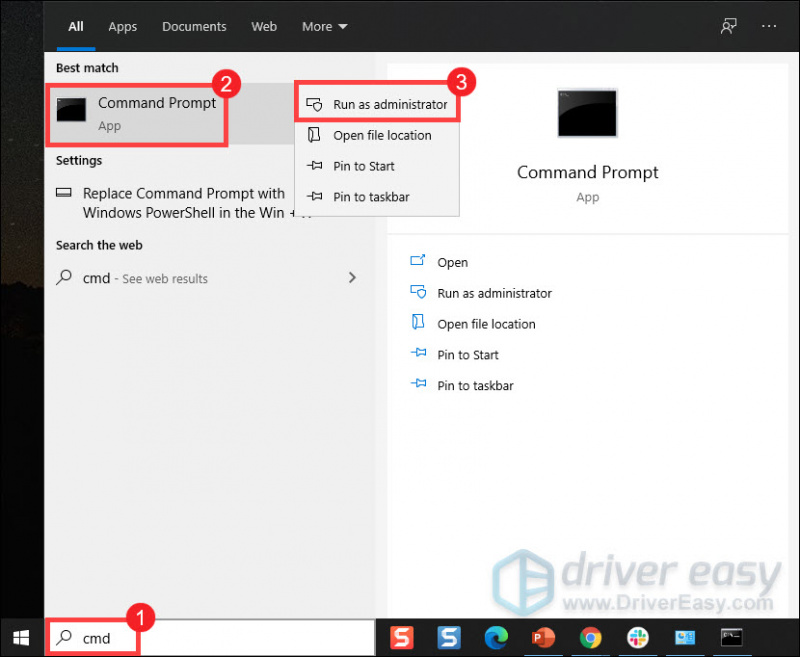
- העתק והדבק את שתי הפקודות הללו ולחץ להיכנס אחרי כל אחד:
sc delete vgc
sc delete vgk - הפעל מחדש את המחשב לאחר מכן.
- לאחר הפעלה מחדש של המחשב, הקש על מקש הלוגו של Windows ו ו במקביל כדי לפתוח את סייר הקבצים.
- נְקִישָׁה כונן C > קבצי תכנית . לחץ לחיצה ימנית על Riot Vanguard תיקיה ובחר לִמְחוֹק .
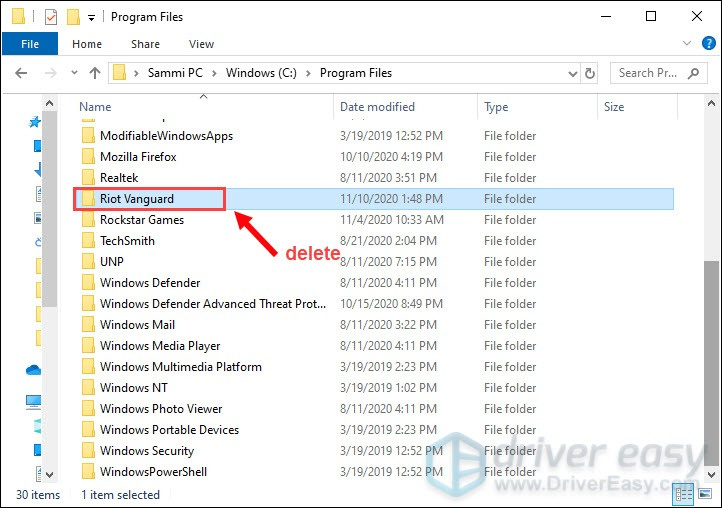
- משולחן העבודה, לחץ לחיצה ימנית על סל המיחזור ובחר ב-Empty Bin כדי למחוק לחלוטין את תיקיית Riot Vanguard. (הערה: אם יש לך מסמכים חשובים בסל המיחזור, ודא שחזרת אותם לפני שתאשר למחוק לצמיתות את כל הקבצים שבו.)
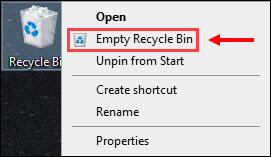
- לחץ לחיצה ימנית על הערכה קיצור דרך ובחר הפעל כמנהל .
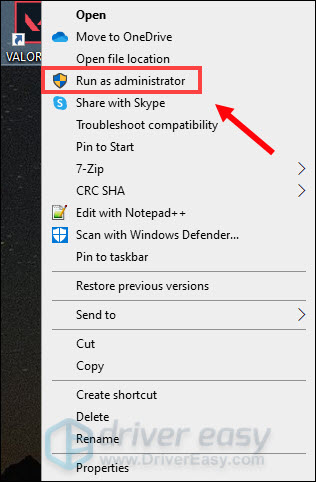
- המתן להתקנה של Vanguard.
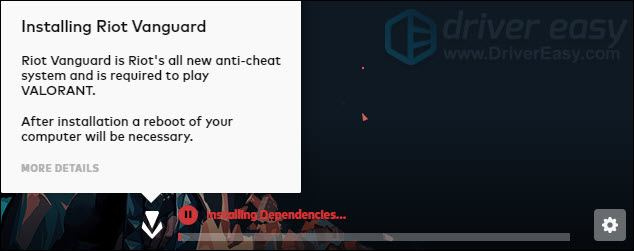
זה ייקח כמה דקות כדי להשלים. לאחר סיום, לחץ על לְשַׂחֵק לַחְצָן. - כאשר אתה מקבל את השגיאה ואנגארד לא מאותחל , פשוט לחץ לְהַפְסִיק .
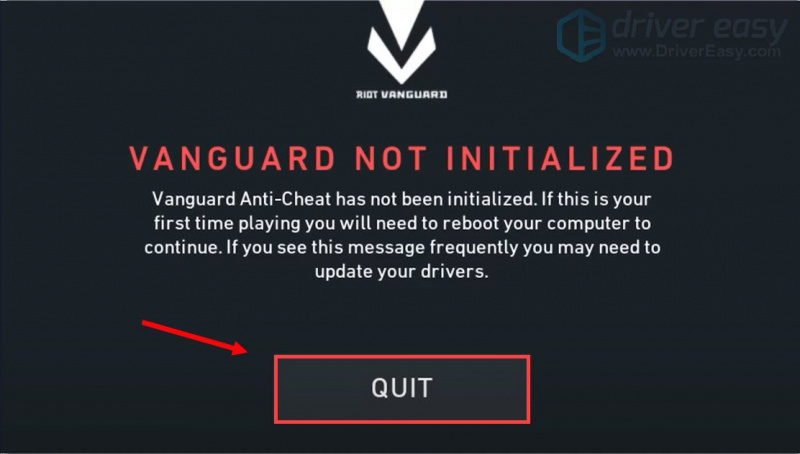
- כעת הפעל מחדש את המחשב כדי לסיים את תהליך ההתקנה.
לאחר שהמחשב שלך מופעל מחדש, לחץ לחיצה ימנית על קיצור הדרך VALORANT ובחר הפעל כמנהל שוב (כפי שהורה בשלב 7 לעיל) כדי לראות אם הפעלת המשחק מעוררת שוב את שגיאת המסך הכחול של vgk.sys של המוות. אם הבעיה נמשכת, נא להמשיך הלאה.
3. הפעל את שירות Vanguard
Vanguard היא מערכת האנטי-צ'יטים החדשה של Riot, שנדרשת כדי לשחק ב-VALORANT. אז אתה צריך לוודא שהוא מוענק עם זכויות מערכת והרשאות מלאות כדי לראות אם שגיאת המסך הכחול של vgk.sys נותרה. כדי לבדוק זאת, בצע את ההוראות שלהלן:
- במקלדת, הקש על מקש הלוגו של Windows ו ר בו-זמנית כדי לפתוח את תיבת הדו-שיח הפעלה.
- סוּג msconfig ולחץ להיכנס .

- הקלק על ה שירותים לשונית. אתר את vgc שֵׁרוּת. סמן את התיבה שלצדו כדי להפעיל את השירות. לאחר מכן הקש החל > אישור .
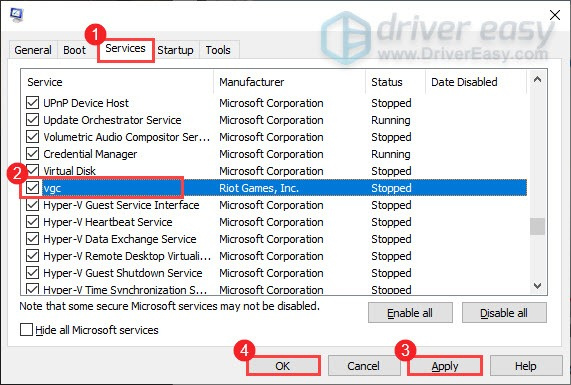
- נְקִישָׁה איתחול .
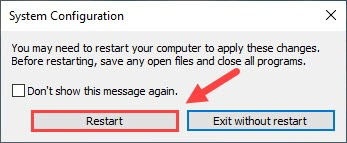
לאחר אתחול המחשב, שחק את המשחק שלך כמו שאתה עושה זאת בדרך כלל וראה אם שגיאת המסך הכחול של vgk.sys עדיין נראית. אם כן, אתה צריך שנה את סוג ההפעלה של vgc גם כן. כדי לעשות זאת:
- במקלדת, לחץ על מקש הלוגו של Windows ו ר בו-זמנית כדי לפתוח את תיבת הדו-שיח הפעלה.
- סוּג services.msc ולחץ להיכנס .

- מקש ימני vgc ובחר נכסים .
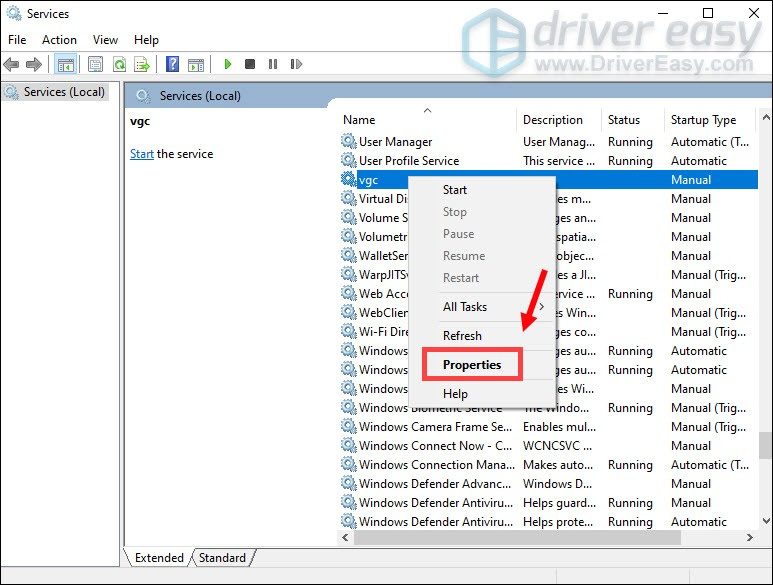
- ב סוג הפעלה , לחץ על החץ למטה ובחר אוֹטוֹמָטִי . לאחר מכן לחץ החל > אישור .
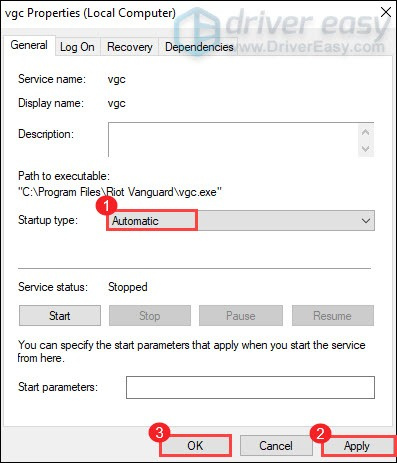
- נְקִישָׁה הַתחָלָה כדי להתחיל את השירות.
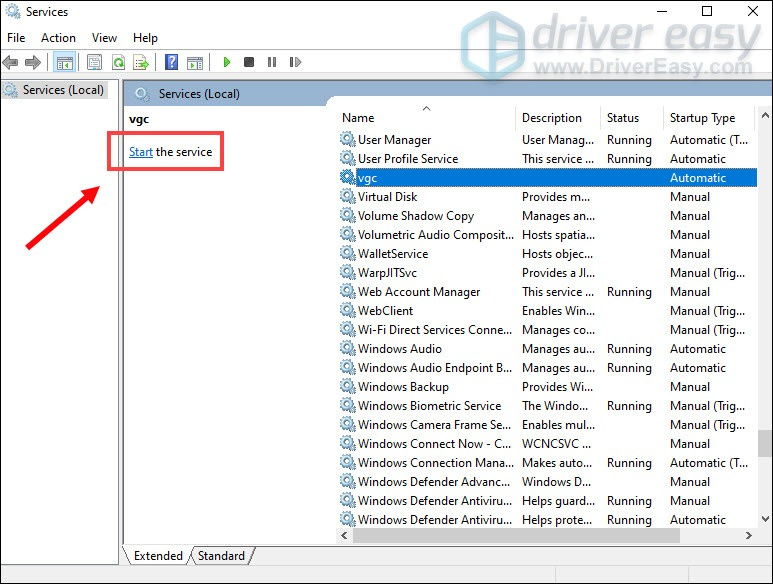
כעת הפעל את VALORANT כדי לראות אם שגיאת המסך הכחול של vgk.sys של המוות נמשכת. אם כן, נסה את התיקון הבא למטה.
4. תיקון קבצי משחק Valorant
סיבה אפשרית נוספת לשגיאת המסך הכחול של vgk.sys היא קבצי משחק פגומים או פגומים עם Valorant. כדי לראות אם זה המקרה שלך, אתה יכול לנסות לתקן את קבצי המשחק בדרך זו:
- הפעל את לקוח Riot ולחץ על פּרוֹפִיל סמל ולאחר מכן בחר הגדרות .

- לחץ על Valorant ולחץ על לְתַקֵן לַחְצָן.
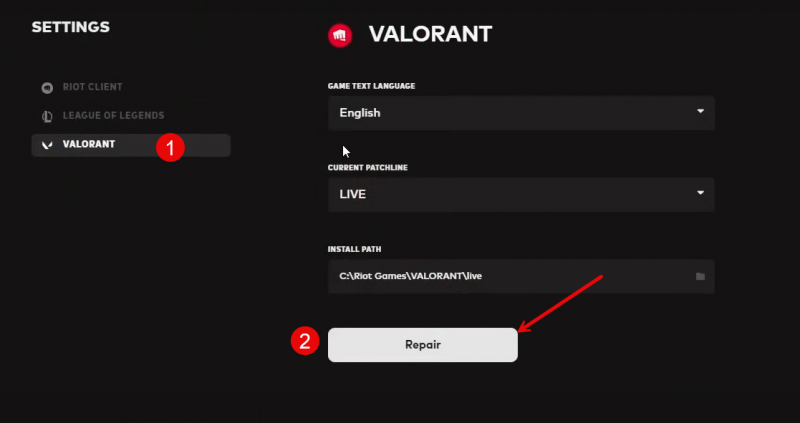
- המתן לסיום התהליך.
- הפעל מחדש את המחשב ונסה שוב את Valorant.
בדוק אם שגיאת המסך הכחול של vgk.sys של מוות תוקנה לאחר תיקון קובץ המשחק. אם לא, נא להמשיך הלאה.
5. תיקון קבצי מערכת פגומים
אם קבצי המשחק עבור Valorant מתוקנים, אבל עדיין יש לך את שגיאת המסך הכחול של vgk.sys במחשב שלך, ייתכן שקבצי המערכת הפגומים שלך אשמים. כדי לתקן זאת, תיקון קבצי המערכת הופך להיות חיוני. הכלי System File Checker (SFC) יכול לסייע לך בתהליך זה. על ידי ביצוע הפקודה 'sfc /scannow', אתה יכול ליזום סריקה המזהה בעיות ומתקן קבצי מערכת חסרים או פגומים. עם זאת, חשוב לציין זאת כלי SFC מתמקד בעיקר בסריקת קבצים עיקריים ועשוי להתעלם מבעיות קלות .
במצבים בהם הכלי SFC נופל, מומלץ כלי תיקון עוצמתי ומיוחד יותר של Windows. Fortect הוא כלי אוטומטי לתיקון חלונות המצטיין בזיהוי קבצים בעייתיים ובהחלפת קבצים לא תקינים. על ידי סריקה מקיפה של המחשב האישי שלך, Fortect יכולה לספק פתרון מקיף ויעיל יותר לתיקון מערכת Windows שלך.
- הורד והתקן את Fortect.
- פתח את Fortect. זה יפעיל סריקה חינם של המחשב האישי שלך וייתן לך דוח מפורט של מצב המחשב האישי שלך .
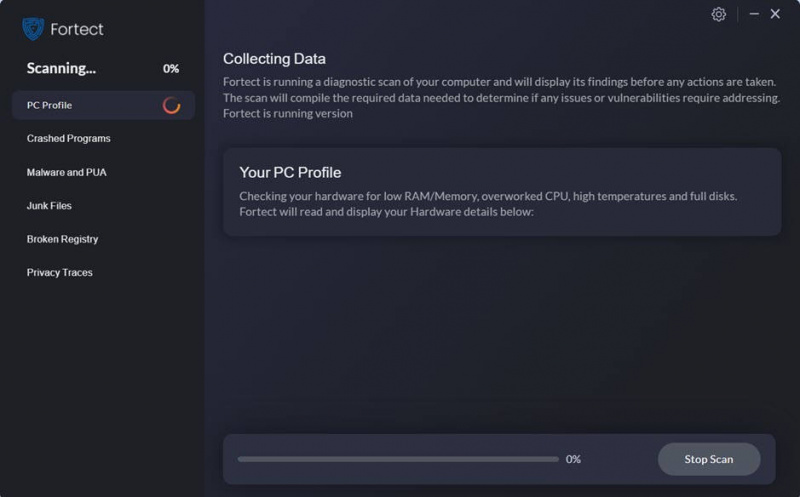
- לאחר שתסיים, תראה דוח המציג את כל הבעיות. כדי לתקן את כל הבעיות באופן אוטומטי, לחץ התחל תיקון (תצטרך לרכוש את הגרסה המלאה. היא מגיעה עם א 60 יום הבטחה להחזר כספי כך שתוכל לקבל החזר בכל עת אם Fortect לא יפתור את הבעיה שלך).
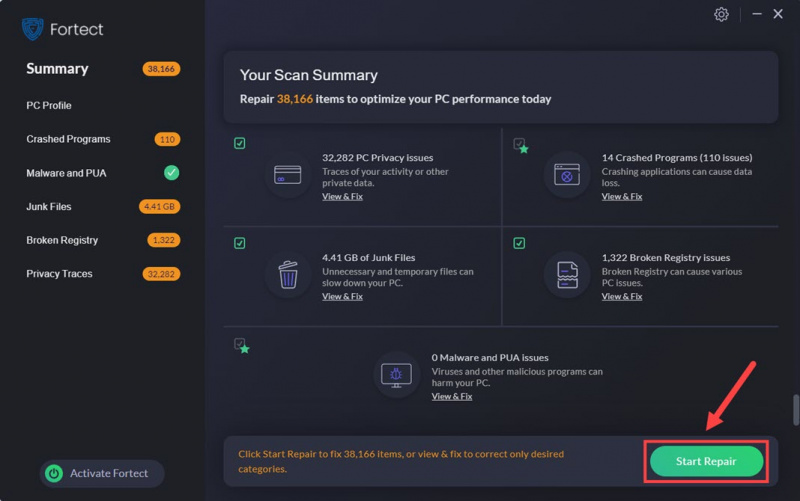
6. נסה שחזור מערכת או איפוס
בשלב זה, כאשר אף אחת מהשיטות הקודמות לא הוכחה כיעילה עבור שגיאת המסך הכחול של vgk.sys במחשב שלך, ייתכן שתצטרך לשקול שחזור מערכת, אשר מחזיר את המחשב שלך לשלב הבריא האחרון שלו. אם אינך בטוח כיצד לעשות זאת, הנה פוסט לעיונך: תקן את המחשב שלך ב-Windows 10 באופן אוטומטי
אבל אם למערכת שלך אין נקודת שחזור שנשמרה לפני שגיאת המסך הכחול של vgk.sys של מוות, ייתכן שתצטרך לשקול רענון מחשב או איפוס במקום, שבדרך כלל ימחק את קבצי המערכת שלך. לשם כך, הנה פוסט עם הנחיות מפורטות: רענון ואיפוס של Windows 10 בקלות . אנא עשה זאת רק כאשר אתה בטוח מה אתה עושה, אחרת תתמודד עם אובדן נתונים חשוב.
זהו הפוסט על איך לתקן את שגיאת המסך הכחול של vgk.sys במחשב שלך. אם יש לך הצעות אחרות, אל תהסס לשתף אותנו על ידי השארת תגובה למטה. כולנו אוזניים.

![[פתור] WDF_Violation שגיאת מסך כחול ב-Windows 11/10/8/7](https://letmeknow.ch/img/knowledge/29/wdf_violation-blue-screen-error-windows-11-10-8-7.jpg)




